"Javascript hiba történt a fő folyamatban" Discord Error
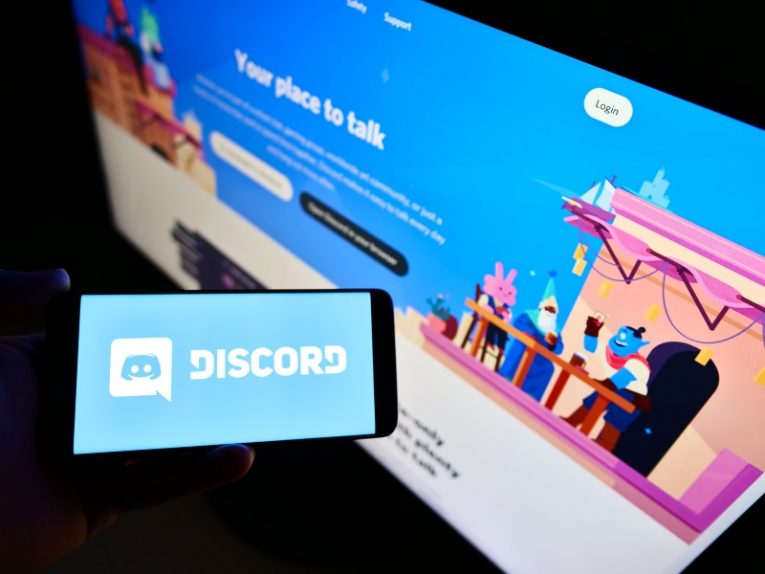
A Discord egy olyan üzenetküldő, hangcsevegő és streaming platform, amely lehetővé teszi az emberek számára, hogy az érdeklődésük szerint szervezett szerverekhez csatlakozzanak. Nem számít, mi érdekel, valószínűleg van egy Discord szerver, amely ezt a hobbit, rajongást vagy tudás és szórakozás területét szolgálja.
A diszkord lehet használni mind a böngésző fülén belül, mind pedig a saját dedikált kliens alkalmazásában. Az alkalmazás elérhető Windows PC, MacOS számítógépekre, valamint az Android és az Apple alkalmazásboltokba.
Ennek a platformtól független széleskörű elérhetőségének köszönhetően a Discord 2021 elején több mint 300 millió felhasználóra nőtt.
Mint minden szoftver esetében, itt is előfordulhatnak bizonyos ráncok és problémák, amelyekkel a felhasználók szembesülhetnek a Discord használata során. Ezen hibák egyike a "JavaScript-hiba történt a fő folyamatban" néven jelenik meg.
Ha a "Discord" használatakor "A hiba a fő folyamatban történt" hibaüzenet fut be, megpróbálhatja a következő megoldásokat.
-
Table of Contents
Telepítse újra a Discord klienst
A hiba egyik leggyakoribb oka egy sérült konfigurációs fájl. A hiba nem túl gyakori, de a találkozás után nagyon zavaró lehet.
A Discord újratelepítése gyakran megoldja a problémát. Egy további tipp, amelyet kipróbálhat, az újratelepítés során ideiglenesen letiltja a víruskereső szoftvert. Ritka esetekben a Discord fájlok tévesen megjelölhetők és karanténba kerülhetnek, ami a program helytelen működését okozhatja.
-
Állítsa be a Windows Quality Windows Audio Video Experience szolgáltatást (qWAVE) az indításkor
A Windows Quality Audio Video Experience vagy röviden a qWAVE egy beépített Windows szolgáltatás, amely ezt a hibát okozhatja. qWave szükséges a Discord megfelelő működéséhez, annak köszönhetően, hogy az alkalmazás a hangokat kezeli a hívásokban és a videókat a streamekben.
Ha problémája merül fel a "JavaScript hiba történt a fő folyamatban" kapcsán, akkor a qWAVE beállítása indításkor történő futtatásra megoldhatja a problémát.
Nyissa meg a Windows szolgáltatások ablakát a Start menü megnyitásával és a "Szolgáltatások" beírásával, majd kattintson a megjelenő alkalmazásra. Keresse meg a listában a Windows Quality Audio Video Experience szolgáltatást, kattintson rá a jobb gombbal, és válassza a Tulajdonságok lehetőséget.
Az új ablakban kattintson az Indítási típus legördülő mezőre, és válassza az Automatikus lehetőséget. Ha a Start gomb ugyanabban a nézetben nincs szürkén, kattintson rá a szolgáltatás elindításához, majd kattintson az OK gombra.
-
Törölje a Discordhoz társított AppData mappákat
Zárja be a Discord alkalmazást, ha fut. Nyissa meg a start menüt, írja be a% AppData% parancsot, majd nyomja meg az Enter billentyűt. A megjelenő fájlkezelő ablakban keresse meg és törölje a Discord mappát.
Ezután nyissa meg újra a start menüt, írja be a% LocalAppData% parancsot, majd nyomja meg ismét az Enter billentyűt. A megjelenő ablakban keresse meg és törölje a Discord mappát.
Ez a lépés kényszerítheti az alkalmazás újratelepítésére, de megoldhatja a JavaScript hibát is.





